

TOTOLINK X5000R AX1800 WiFi 6 Giga無線路由器開箱推薦評測 輕鬆了解Wifi 6 802.11ax 的優點有感升級 與A3002MU比一比 全速度實測的方法 Intel Wi-Fi 6E AX210 Gig+OFDMA TWT目標喚醒 BSS著色功能 WPA3 VPN翻牆 全Gigabit MOD專用埠、Beamforming訊號雷達技術[鑫部落真開箱]
輕鬆進階 Wifi 6! 立即享受有感 AX1800 升級!
本次要開箱評測「X5000R AX1800 WiFi 6 Giga無線路由器」,這是 TOTOLINK 台灣吉翁電子的首部 Wi-Fi 6 網通新品。
無線網路路由器是種沉默的設備,通常安裝後就沒有人再理它了。其實網通設備是需要定期更新的,否則 3C 裝置恐將無法發揮其應有的傳輸效能。
為方便各位讀者檢索閱讀,本文將分成多個部份說明 (現在支援文章內跳躍,請點擊目錄小標直接切換段落/Part):
[目錄,請點擊]
#8 PC/筆電的 Intel AX210 M.2 網卡測速
#1 開箱與配件
清爽的白色大底。
盒上的 TOTOLINK Logo 從黑+白雙色,變成水藍+白色新配色。

盒子採用長方體扁盒設計。
產品亮點與規格介紹,被印刷於底部與雙側邊。
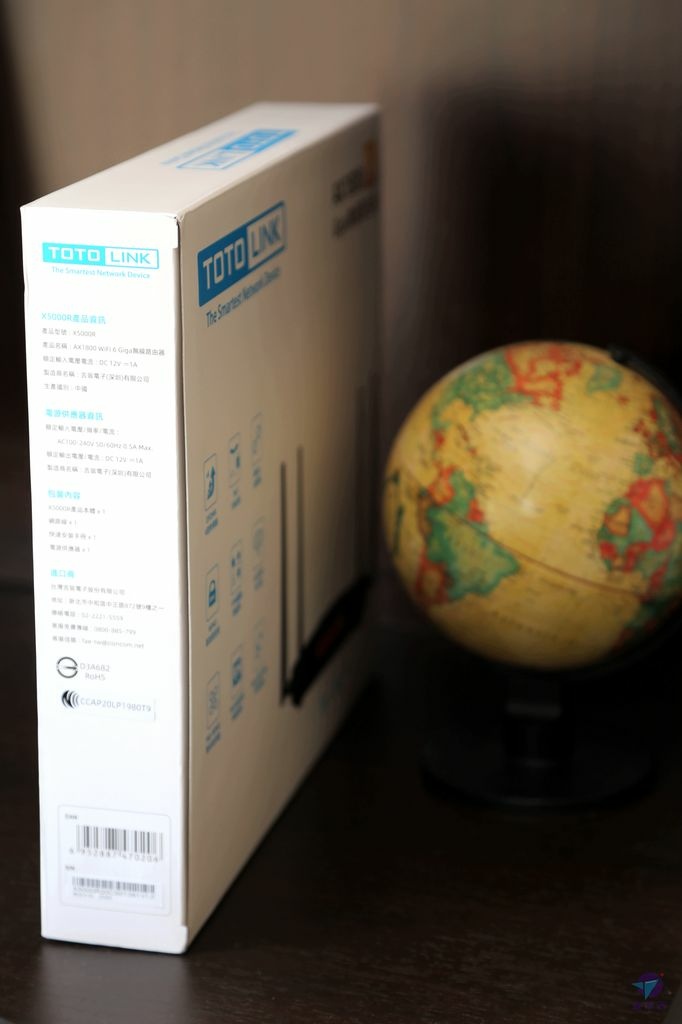
包裝內容:
(1)X5000R AX1800 WiFi 6 Giga 無線路由器產品本體 * 1。
(2)外接式 AC 電源供應器 * 1,輸出 DC 12V/1A。
(3)網路線 * 1。
(4)快速安裝手冊 * 1。

#2 TOTOLINK X5000R 無線路由器設計細節
不含天線之機器尺寸 24.1 * 14.7 * 4.9 cm。

TOTOLINK 疊疊樂,A700R vs X5000R。

機頂遍佈三角形散熱孔,亦可組成大片菱形或六角等幾何圖案。
Wi-Fi 6 (802.11ax) 具備更高階的 1024QAM 調變方式,載波數據點變得更密集,所以可比 Wi-Fi 5 (802.11ac) 的 256QAM 提升 25% 之傳輸效率。
頻道干擾與碰撞等待為以往 Wi-Fi 的困擾之一,Wifi 6 的 BSS 著色機制 (BSS Coloring) 會將每個封包都加上 6-bit「顏色」標頭,可與鄰近網路頻道區隔。對用戶來說,BSS 好處為減少彼此的競爭與時間浪費,網路容量和穩定性都能提升。(BSS = Basic Service Set)

類盾造型的機頂突起物件,宛如太空船駕駛艙, 散發著濃厚未來感。
內部搭載雙核心 CPU,採用 MTK 方案。運作模式支援: 路由器、橋接、無線訊號延伸、WISP (Wireless Internet Service Provider)。
什麼是 WISP? 如果你需要為客人/外人提供 Wi-Fi 服務,卻不想洩露既有無線網路密碼,它就是解決方案。例如:餐廳、商店、酒吧......,此時可增加一台 X5000R 並啟用 WISP。
在此應用下,WISP 會使用已有的無線網路,但改以不同 SSID 和密碼進行廣播,這就產生內外區隔。X5000R 將以無線方式連接到上一級的無線寬頻路由器,再透過它進出 Internet。

TOTOLINK X5000R 底部採用跟 TOTOLINK A3002MU 一樣的經典造型,用於桌立或壁掛皆宜。
此設計具備多向散熱功能,機身不易升溫過熱,所以穩定度好。
實際用紅外線溫度槍測試,室溫 23°C,上下表面溫度約 27°C。

燈號設計導入極簡概念,正面只有盾牌造型上可看到系統的藍色菱形呼吸燈。(透過網頁管理介面可關閉呼吸燈)
背面配置為 RESET/WPS 共用按鍵,短按 1-3 秒 = WPS,長按 8 秒以上 = RST/RESET/重置。
再過去為全 Giga 埠一排,含 LAN port * 4 (橘) & WAN port * 1 (黃),最右邊為 DC 電源孔。
當今路由器產品設計的趨勢,部分 LED 燈被移到背面,WAN 連線燈與 LAN 連線燈都直接整合在 RJ-45 插座上。

#3 硬體安裝
硬體安裝十分簡單!
先插好原廠變壓器,再把白網路線插上 WAN port (黃色)就 OK 了。(註: 此變壓器之規格與接頭都與 A3002MU 一模一樣)
白網路線另一頭應連接 ISP 寬頻路由器的 LAN Port,例如 HiNet 光世代的小烏龜。

其他支援 RJ-45 的裝置,如筆電、PC 或播放器,都可用網路線連接到 X5000R 的 LAN 埠。
此時 X5000R 也扮演此區域網路的 Gigabit Ethernet hub,可提供快速、穩定且經濟的 1000 Mbps 傳輸效能。
LAN port 1 兼具 HiNet MOD 專用埠 (IPTV) 功能,若不開啟亦可當成普通 LAN port。

TOTOLINK X5000R 的耗電量相當低,根據電度計量測:
(1)開機過程約 2.9W。
(2)開始工作後之一般流量大約 4.8W。
(3)高負載約 6.1W。
這耗電比一般 LED 燈泡還低 (9 瓦)。
實際上,X5000R 最大的功率不可能超過 12W (因為變壓器規格為 12V/1A)。

#4 第一次開機 & 基本設定
用 http 開啟 192.168.0.1 或 itotolink.net,可開網頁的電腦或手機......都可。
預設登入密碼 admin。

此為系統狀態畫面,網頁中間最大塊為顯示區域。
選單之設計相當直覺,上方與左邊都有可選擇項目。
各位可以看到,裡面資訊豐富且清楚,光是透過網頁就能掌握詳情,所以實體燈號變得不太重要了。
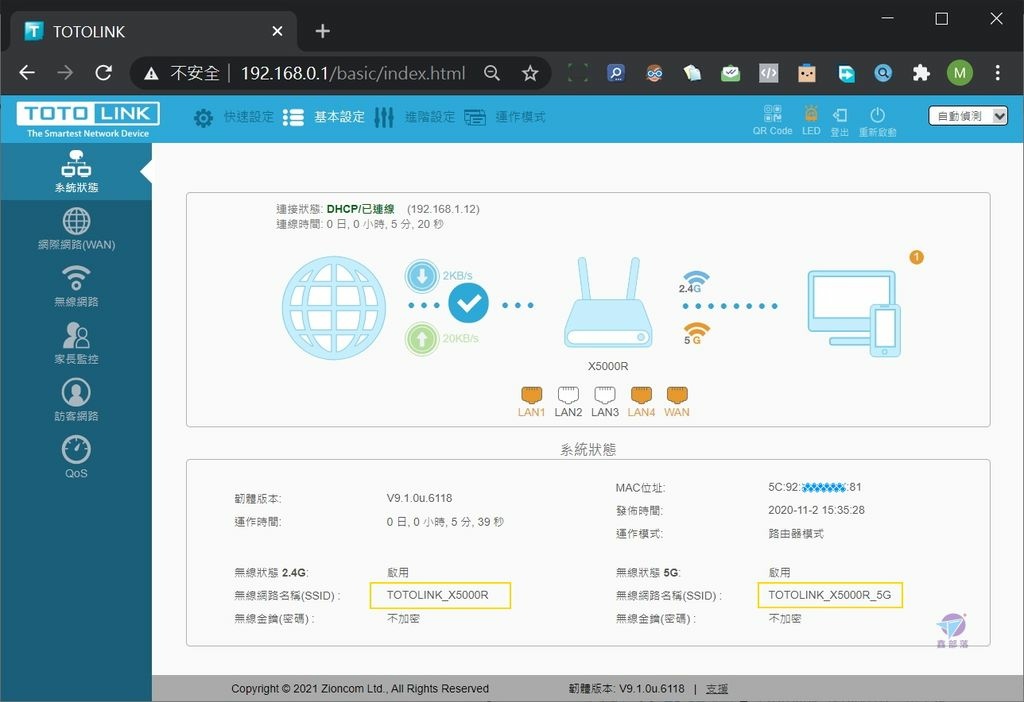
首次使用被判定為 DHCP,這等於是附掛在 ISP 寬頻路由器(俗稱小烏龜)的 LAN port 下。
無痛升級小密技#1,請比照既有的無線路由器做網際網路設定。
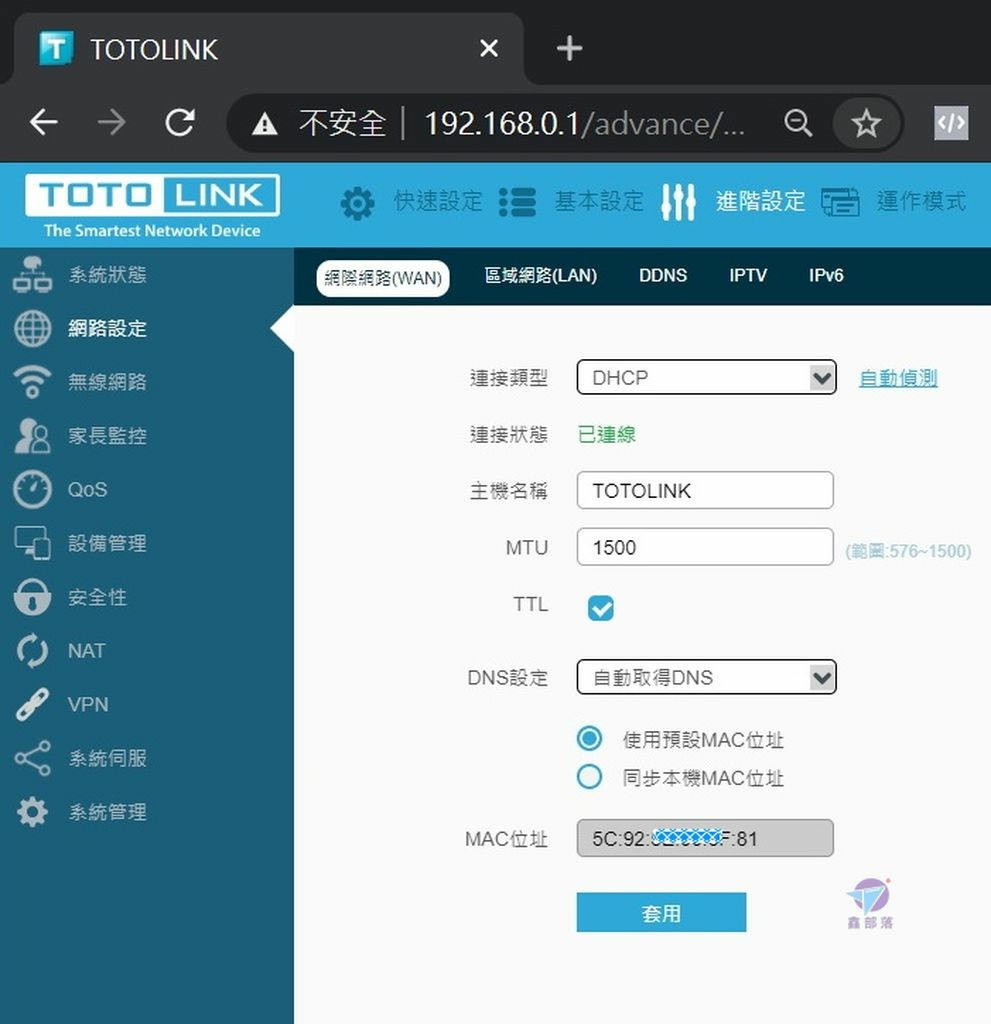
我習慣使用 PPPoE,這可讓 X5000R 底下之區網單獨使用。
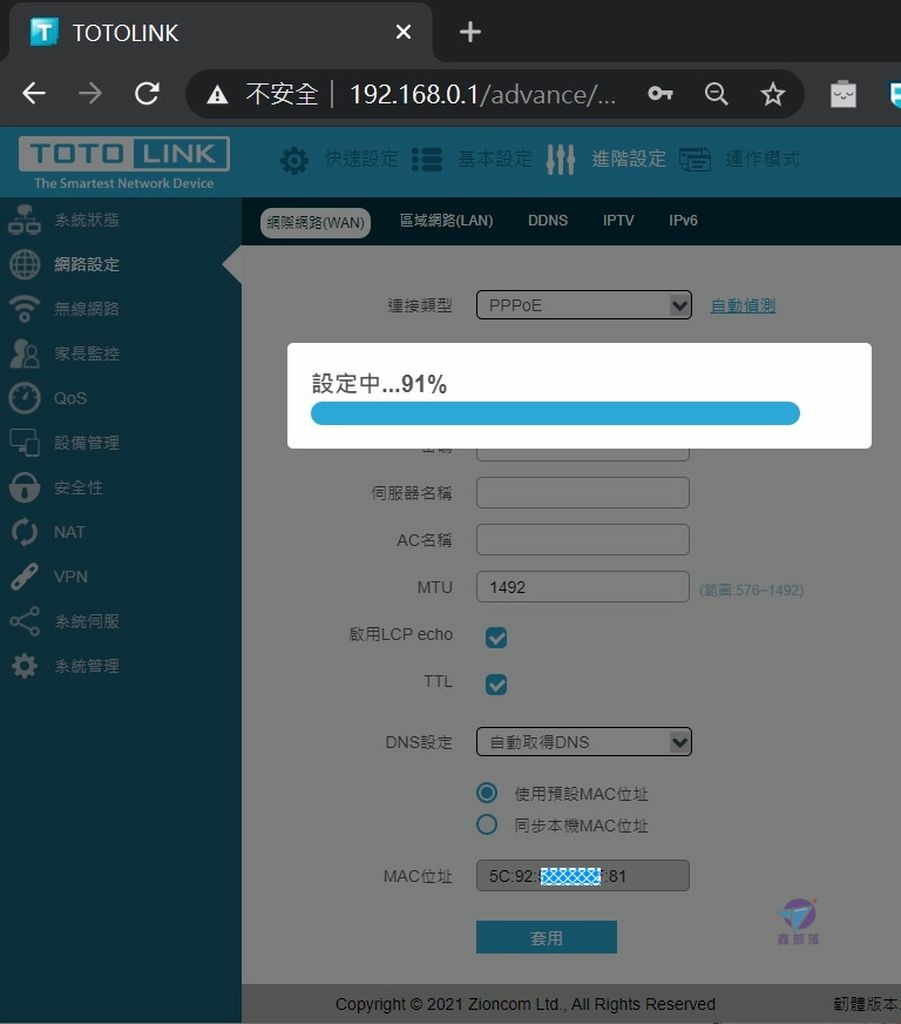
若你是 HiNet 用戶,還可透過 ID 決定浮動/動態 ip (@hinet.net) 或固定 ip (@ip.hinet.net)。
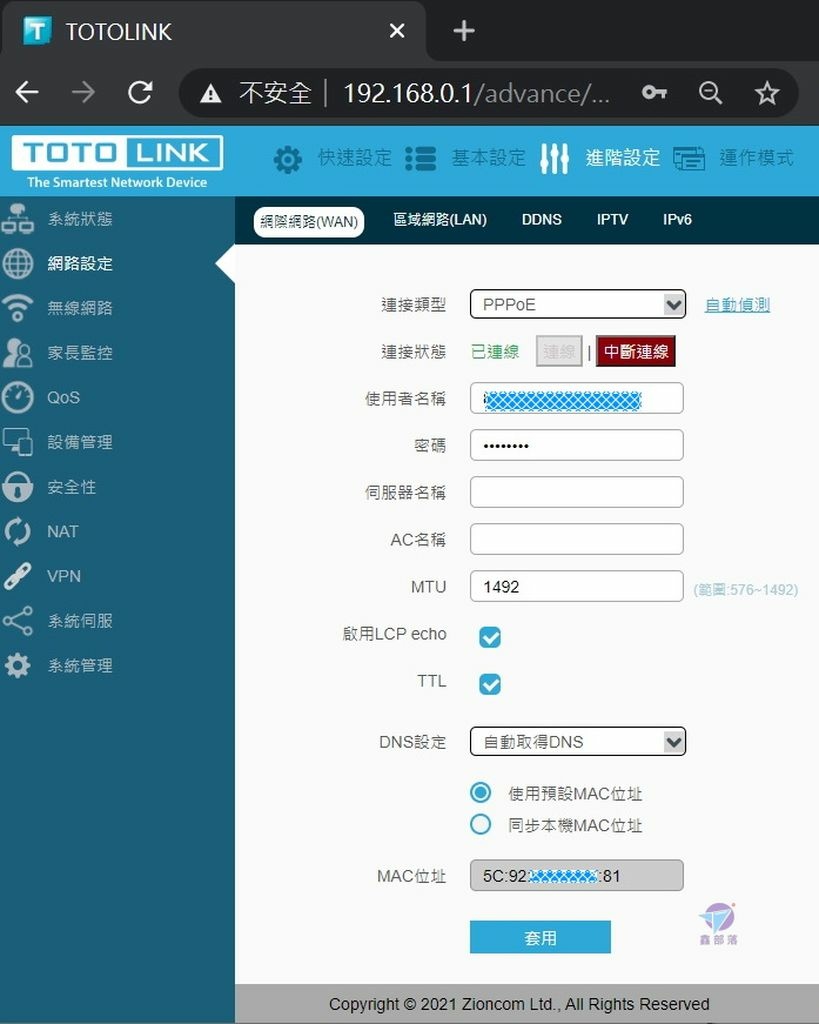
2.4 GHz Wi-Fi 設定頁面。
無痛升級小密技#2,請沿用前一台的 SSID 與密碼,例如我原來是「TOTOLINK_A3002MU」,現在 1:1 複製貼上到 X5000R 便可。
Wi-Fi 6 別稱 802.11ax,它是在 802.11ac 的基礎上,增加了效率、彈性和擴展性。 它可運作於 2.4GHz 和 5GHz 頻段,並向下相容 802.11b/g/n/ac。
X5000R 支援 WPA3 加密,這是 Wifi 6 的升級項目之一,網路安全層次更高。
註:部分手機、終端裝置的驅動程式較舊,若選擇 WPA3,可能會出現一些相容性問題,此時可以試著不勾選。在勾選 WPA3 加密後,WPS 功能將失效。(WPA3 = Wi-Fi Protected Access 3)
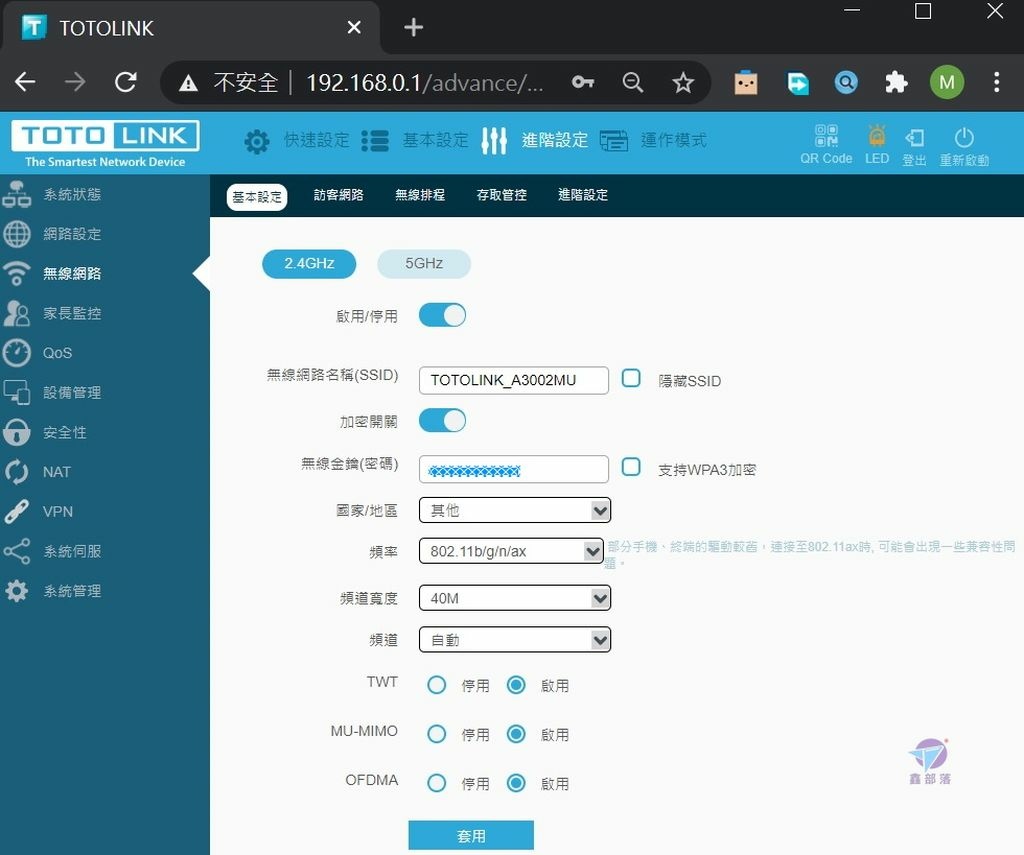
5 GHz Wi-Fi 之設定欄位,跟 2.4 GHz Wi-Fi 基本上一樣。
無痛升級小密技#3,5 GHz 也請沿用前一台的 SSID 與密碼。
以下都是 Wi-Fi 6 開始支援的功能,預設為啟用:
(1)TWT 目標喚醒機制,可有效增加連線設備電池壽命,例如 IoT 物聯網裝置。因為這些裝置在有傳輸需求前都是保持「睡眠中」的待機狀態,所以相當省電。(TWT=Target Wake Time)
(2)雙向 MU-MIMO (Multi-user Multi-input Multi-output 或多使用者多輸入多輸出),提供順暢的多人上傳與下載效能。比較: Wifi 5/802.11ac 已經可支援多台裝置同時進行傳輸,但僅限於下載之時,也可稱為單向 MU-MIMO。Wifi 6/802.1ax 改善了這個缺點,上傳亦具備 MU-MIMO,解除多裝置同時傳輸的限制,網路資源之使用率更高。
(3)OFDMA (正交頻分多址) ,可高效率利用頻寬,有效解決網路擁塞問題,並維持優良網路品質。若使用貨車來舉例,以前的 OFDM 技術,即使是小一箱貨物(資料封包)也會出車,車子沒載滿就跑相當浪費。Wi-Fi 6 的 OFDMA 則會將數個較小封包組合為較大的封包來一起傳送,是將貨車裝好裝滿的概念,所以可有效利用頻寬並提高資料傳輸效能。(OFDMA = Orthogonal Frequency-Division Multiple Access)
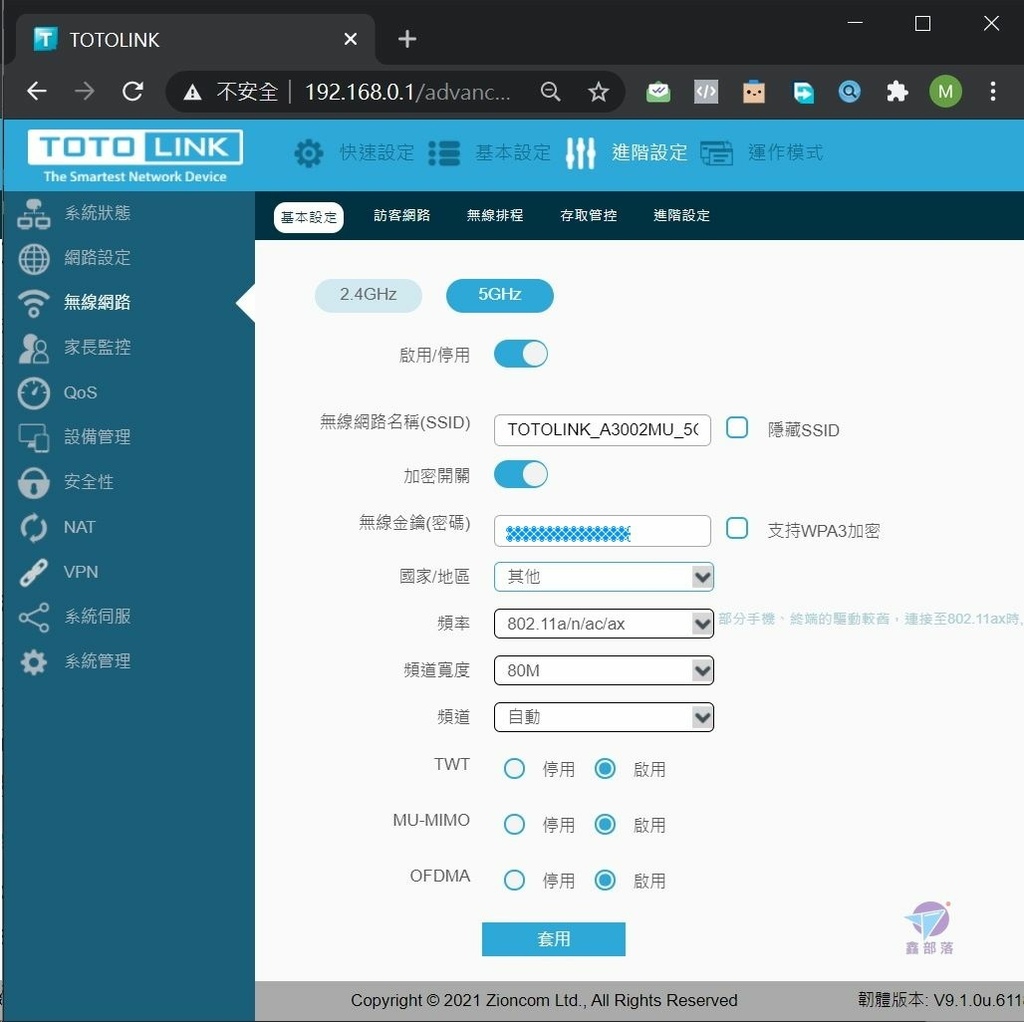
TOTOLINK 新一代人機介面,清楚易用的系統狀態頁面,好讚!
中間可觀察 CPU 與記憶體之使用率。平常不需要別注意這個,但有狀況的時候,可以多一個參考條件。
常用功能都可直接點擊控制,包括 PPPoE 連線/斷線、進入 WAN 設定頁面、設備管理頁面(允許連線或禁止連線網際網路的設備)。
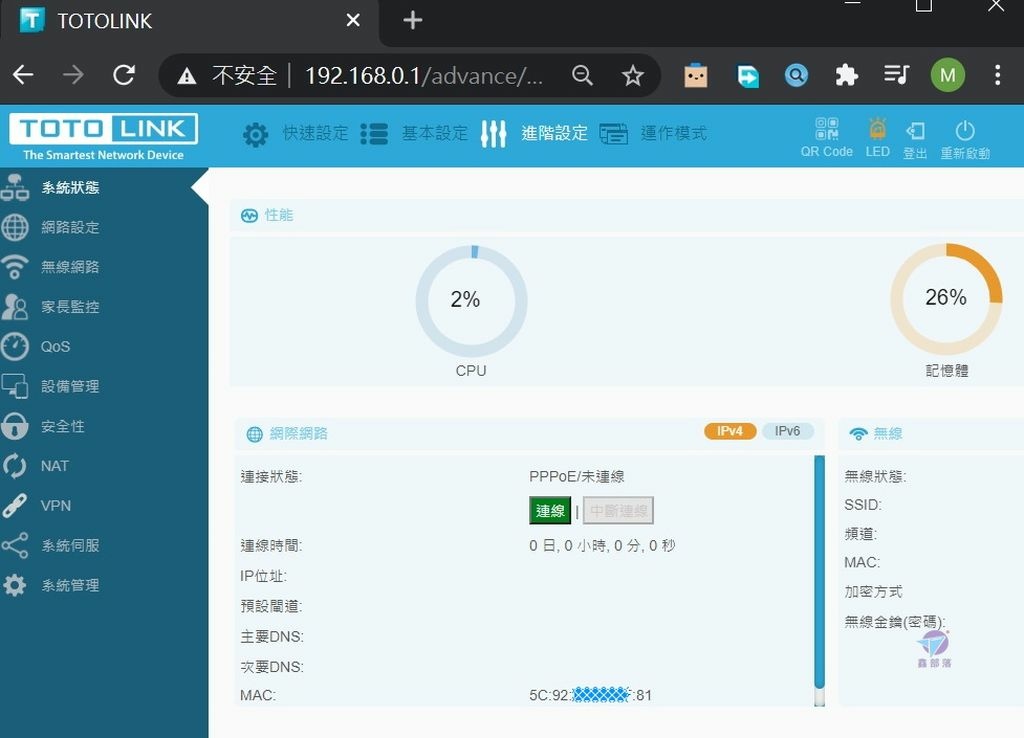
#5 如何使用進階功能
選單操作邏輯為「先上再左」,最後再到中間做參數調整/設定。
例如 VPN,屬於進階設定,要先點進去,才會在左邊選單看到 VPN。
X5000R 的第一種 VPN 翻牆工具為 L2TP 協定,這以前就有,可支援 iOS/Android/MacOS。(關於 L2TP 之 VPN 翻牆示範,請參考這一篇 A3002MU之介紹)
另外,本次還加入Shadowsocks (SS),它是一種基於 Socks5 代理方式的加密傳輸協定,標誌為淺綠底的白色紙飛機。
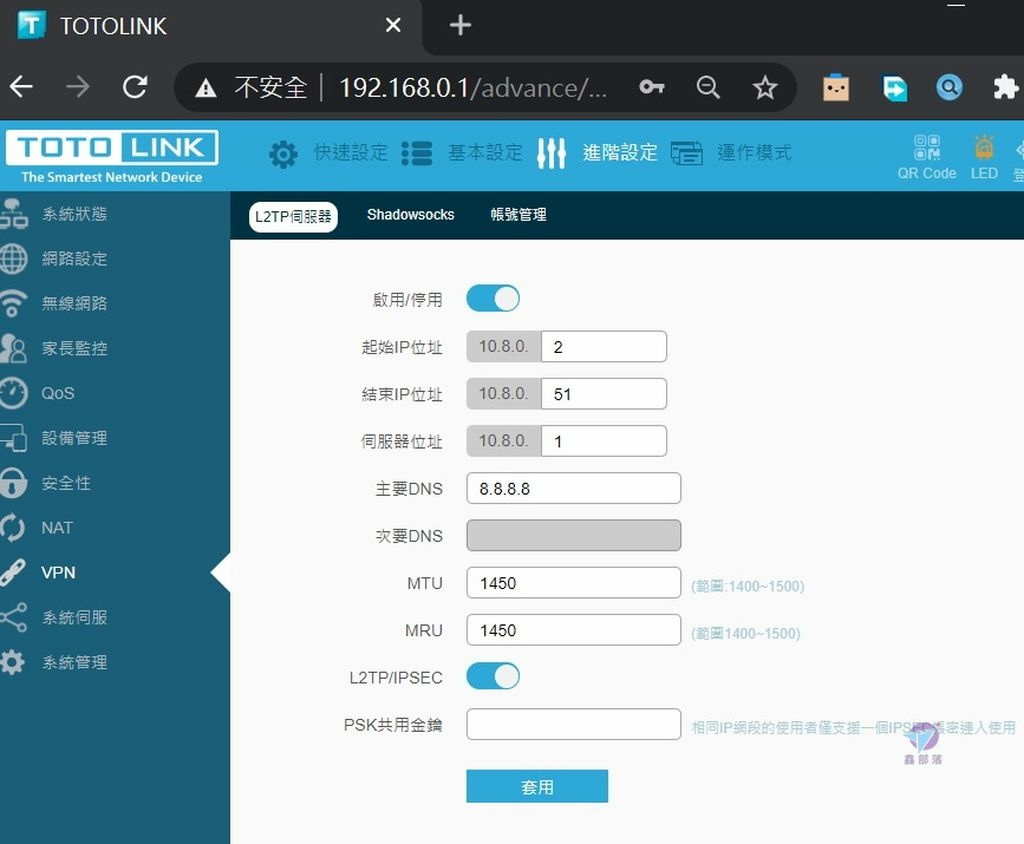
韌體升級,可支援線上檢測與線上升級。
意即從韌體伺服器中抓取新版本並進行升版 (OTA,Over-the-Air)。
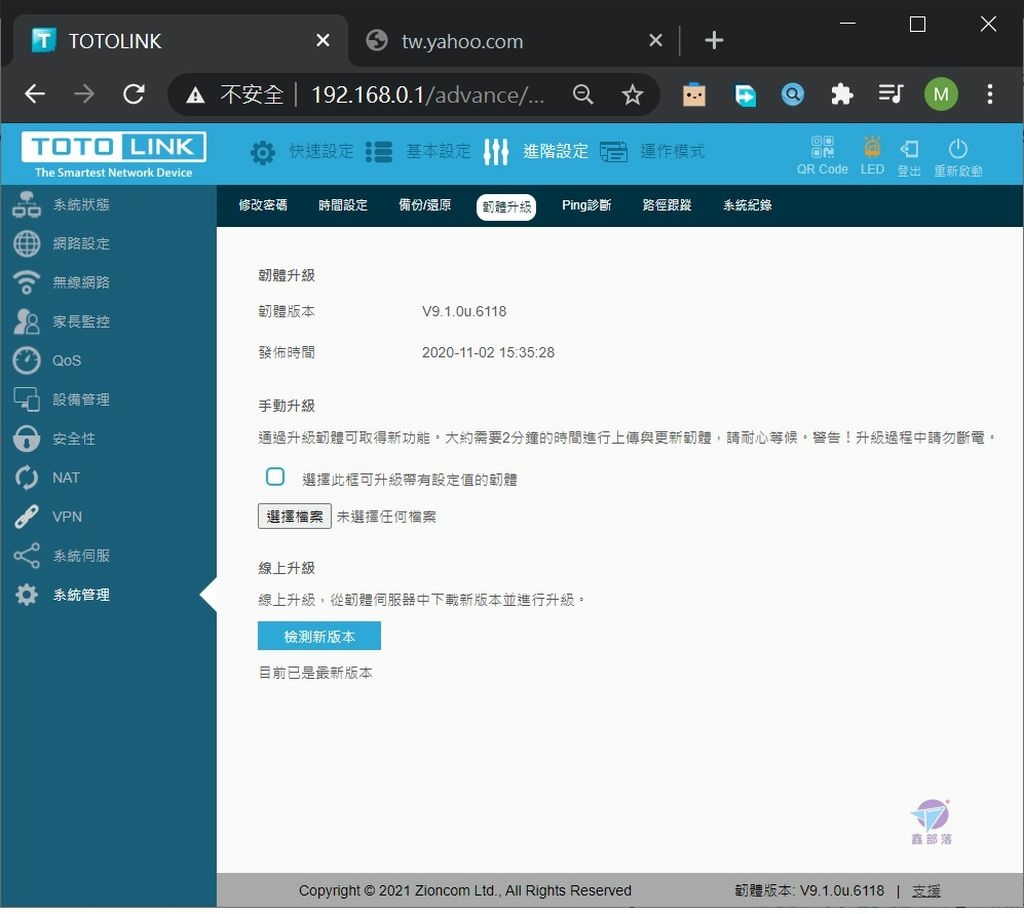
NAT 選單,提供通訊埠轉發(內部外部觸發)、DMZ、VPN 通透 (L2TP、PPTP、IPSec)。
無痛升級小密技#4,若家裡有智慧家電網路控制系統或用到某些通訊程式,就可能需要設定通訊埠轉發,否則會因為無法對應而讓傳收出現問題。
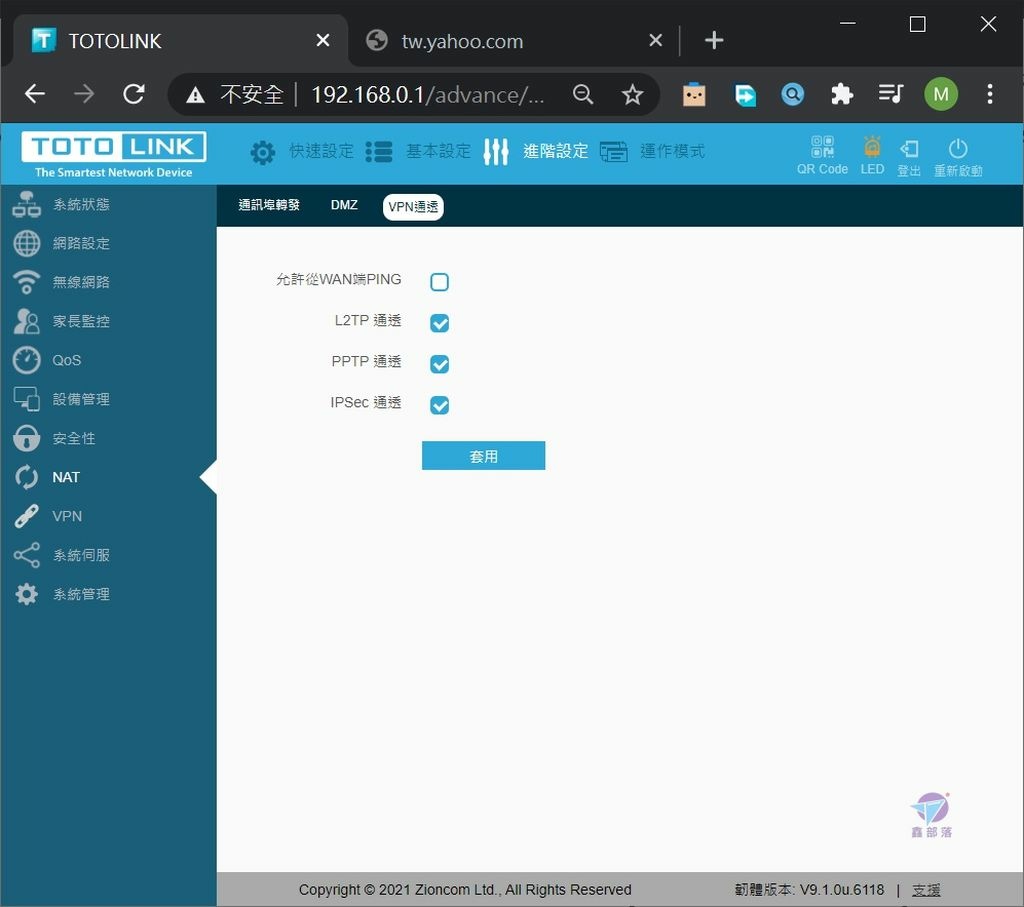
IPTV 在「網路設定」之「進階設定」之下,它只對 LAN port 1 有作用。
HiNet MOD 即一種 IPTV 應用功能,被關閉的話就跟普通 LAN port 無異。
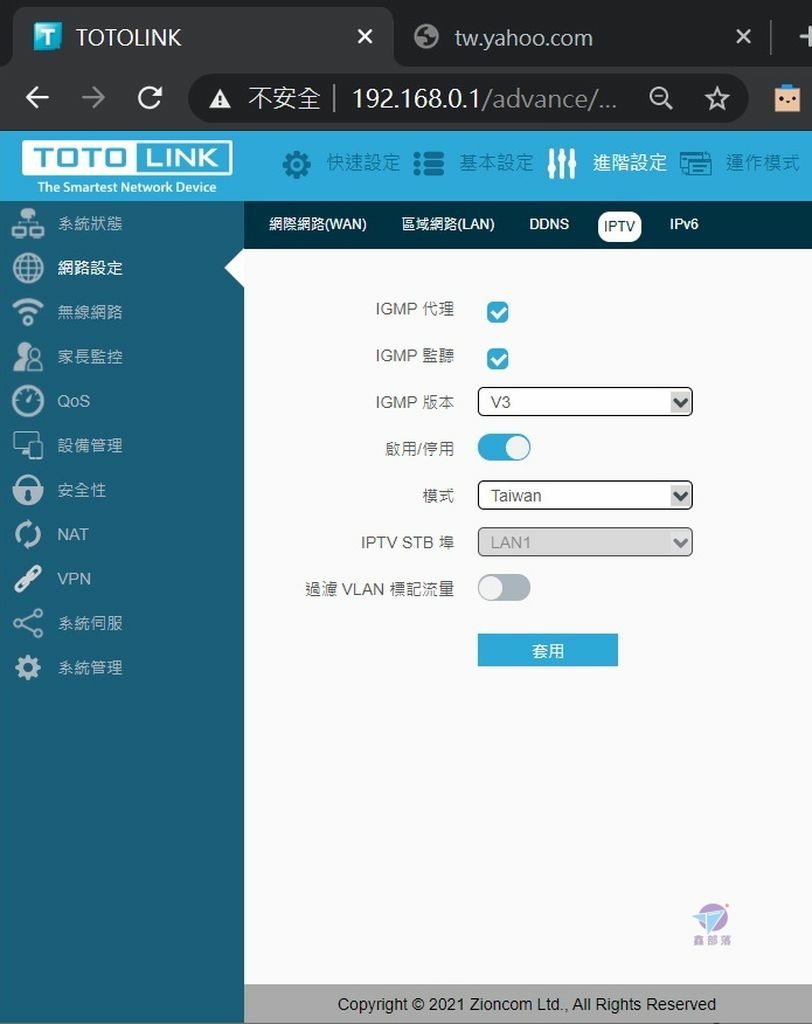
IP/MAC 位址綁定。簡單說,這讓你的網路設備可使用固定的區網內 ip,而不受 DCHP 或租期之影響。
什麼時候用到? 當區網內有伺服器角色的機器或網路印表機......,都需要進行 ip 綁定。
無痛升級小密技#5,這個頁面請 1:1 複製舊機器的設定。
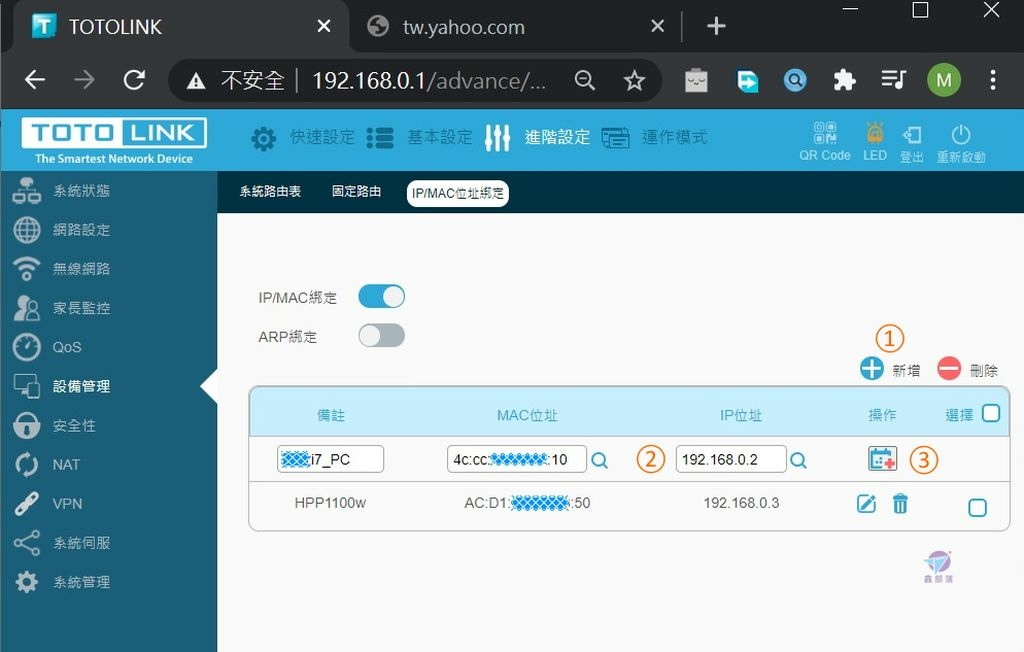
#6 手機版網頁介面
TOTOLINK X5000R 提供簡單易用的手機版介面。
用手機瀏覽器開啟 192.168.0.1 或 itotolink.net,預設登入密碼 admin。
頁面上可以看狀態 (CPU,RAM),多數圖示亦可以直接點擊執行。例如快速設定、已連線的裝置、網際網路、進階設定......。
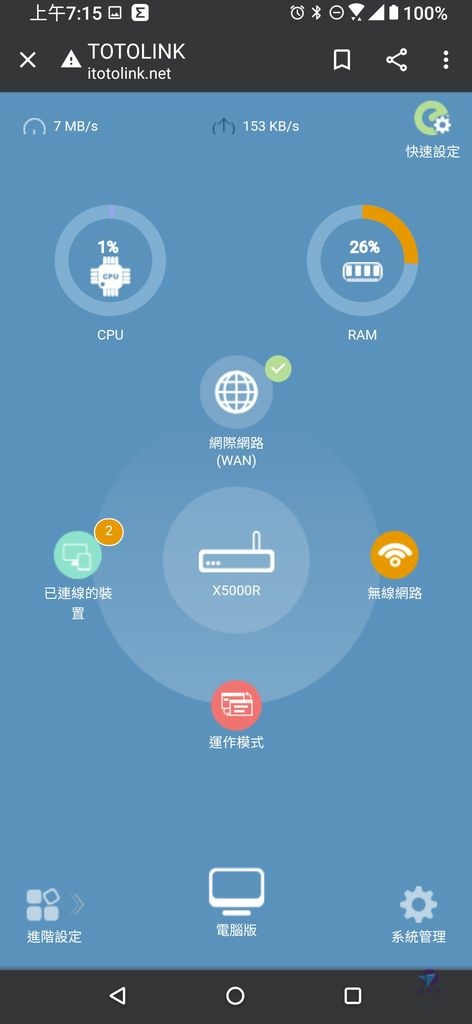
點擊圈圈中的 X5000R,可看系統狀態。
操作相當直覺,電腦版能做的,手機版多數都沒問題,而且簡單明瞭。(註: 少數功能,如 WiFi 頻道需要切換到電腦版設定)
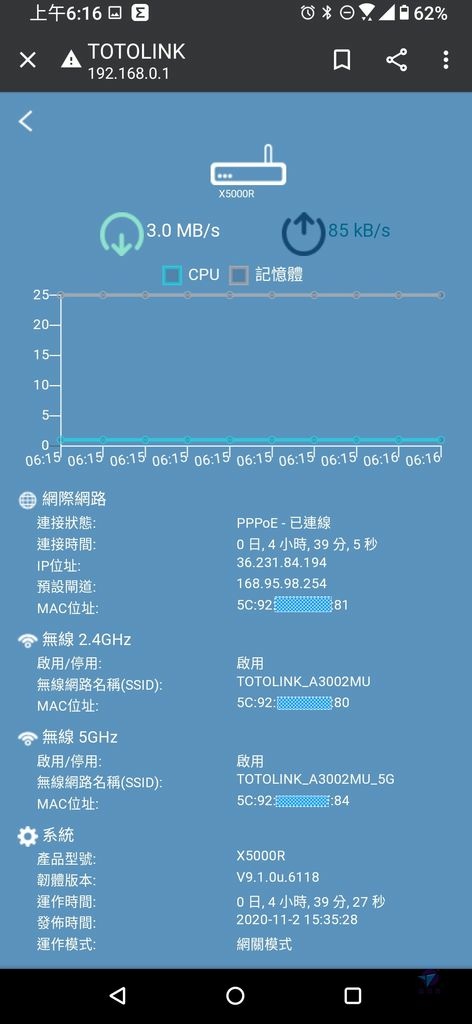
#7 頻道、訊號檢查 & 基本速度測試
本機支援 8 個台灣 5 GHz 頻道,為 36、40、44、48、149、153、157、161。
Wi-fi 分析 App 顯示 5 GHz 跟鄰居有一些重疊,不過 5 GHz 穿透力較差,且 X5000R 的信號相對強多了,不一定要避開。
以下兩測試,手機均離 X5000R 約 1 公尺遠,這當成一個測試參考基準。
(剛剛講過了,為了相容性,SSID 用以前 A3002MU 的,實際上機器已更換為 X5000R)
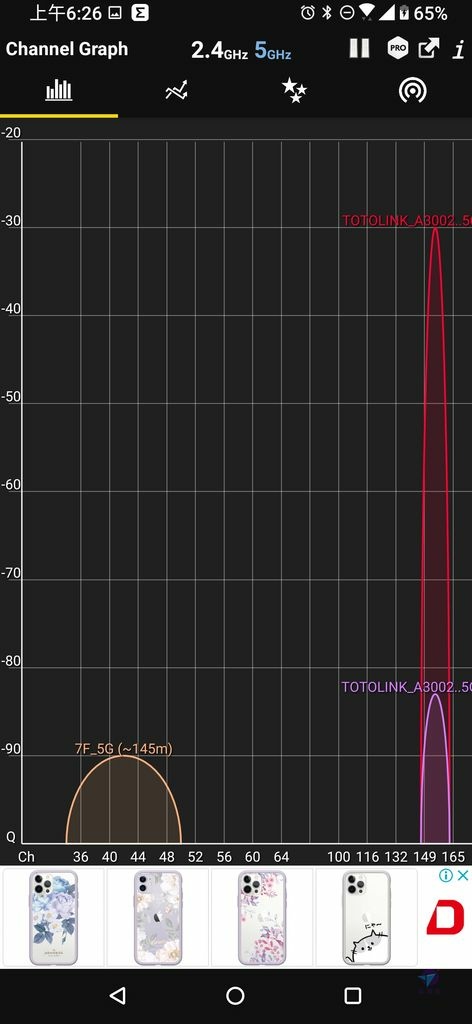
搭配測試的 華碩 Asus ROG Phone II 電競智慧型手機可支援 802.11a/b/g/n/ac。
Wifi 5 等級的 5 GHz 速度為 866 Mbps (最高時)。

Ookla 之 Speedtest 實測,Wi-Fi 對網際網路幾乎是全速運作了!
此環境之租用光世代為下行 60 Mbps/上行 20 Mbps。(註: 不清楚的話,請看一下電信帳單上面註記,或諮詢客服)
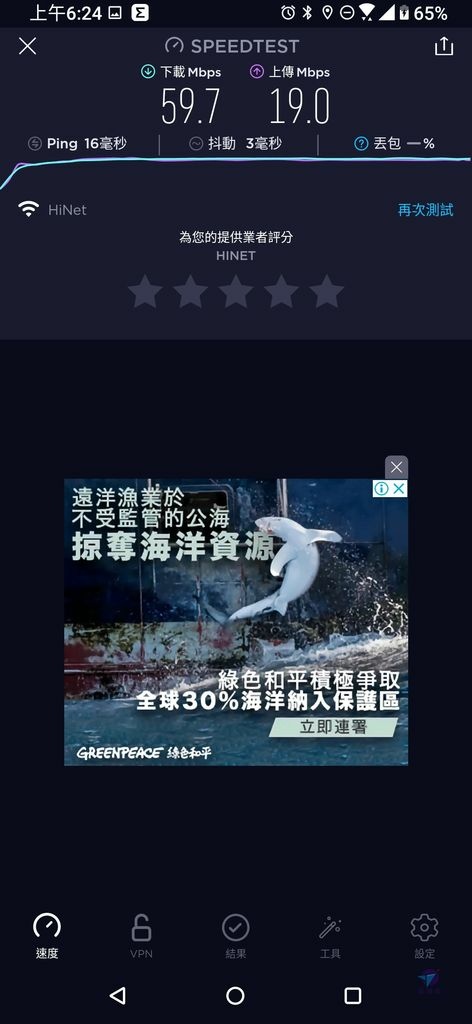
2.4 GHz 已經選用干擾最少的頻道 3,所以信號一枝獨秀。
(一樣,為了相容性,SSID 續用之前 TOTOLINK A3002MU 的,實際上機器為 TOTOLINK X5000R)
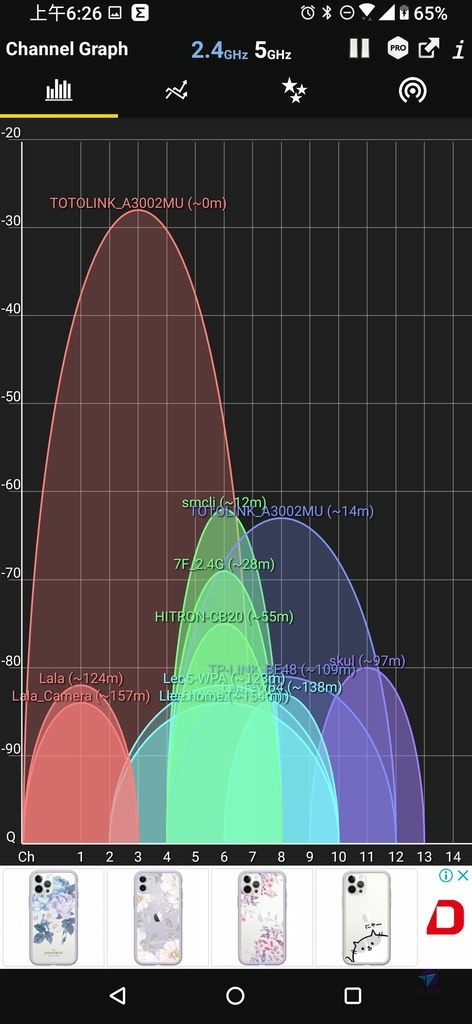
Asus ROG Phone II 電競智慧型手機的 2.4 GHz,為 Wifi 5 (802.11ac) 等級的 400 Mbps (最大時)。
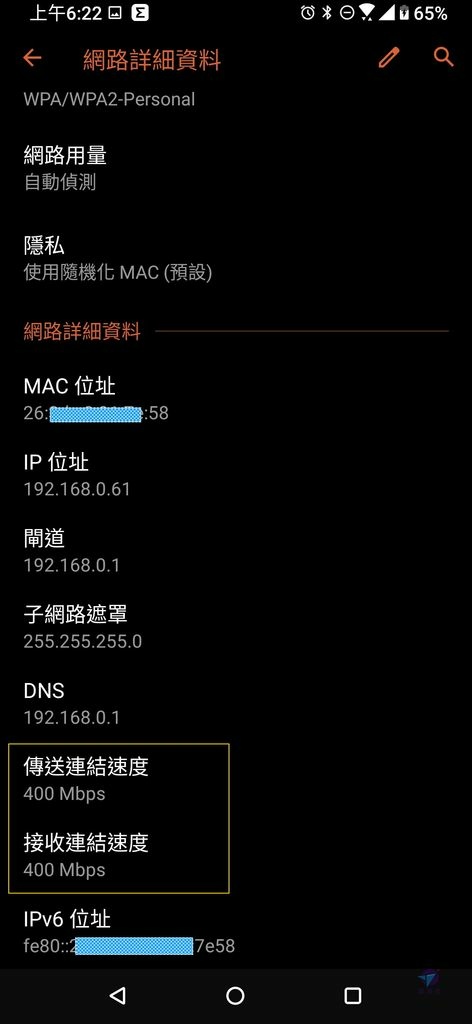
Ookla Speedtest 之 2.4 GHz 實測,表現不遑多讓!
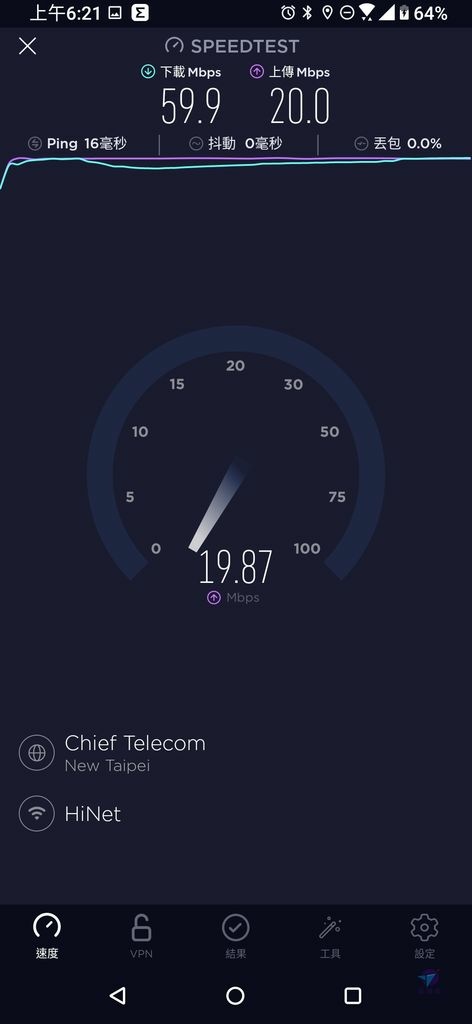
#8 PC/筆電的 Intel AX210 M.2 網卡測速
要發揮 TOTOLINK X5000R 最佳實力,必須搬出 Intel Wi-Fi 6E AX210 (Typhoon Peak) 網卡。
主機板外型規格 M.2 2230,系統介面類型 Wi-Fi(PCIe) + BT(USB)。

它最高支援 Wi-Fi 6E,可相容 Wi-fi 6。
5 GHz 部份,AX210 搭配 X5000R 為 1201 Mbps。
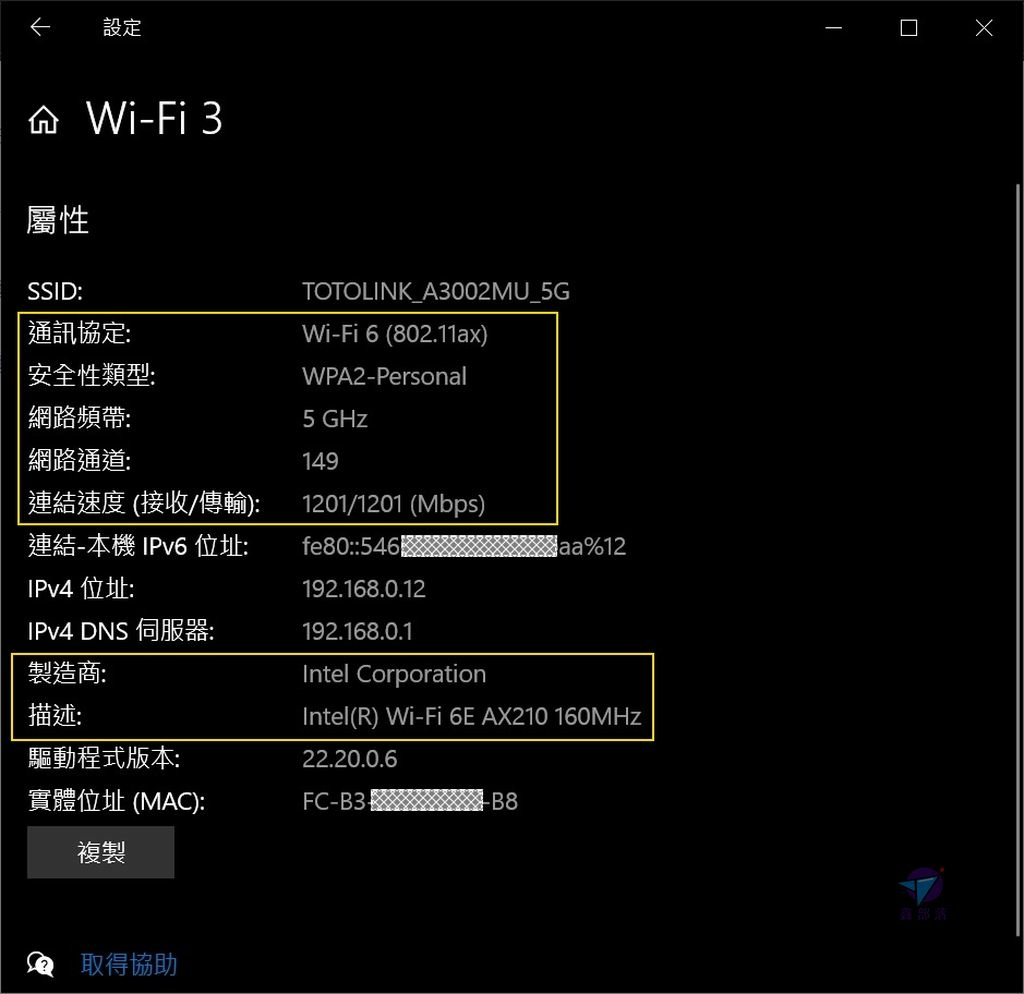
實測可達 1.2 Gbps。
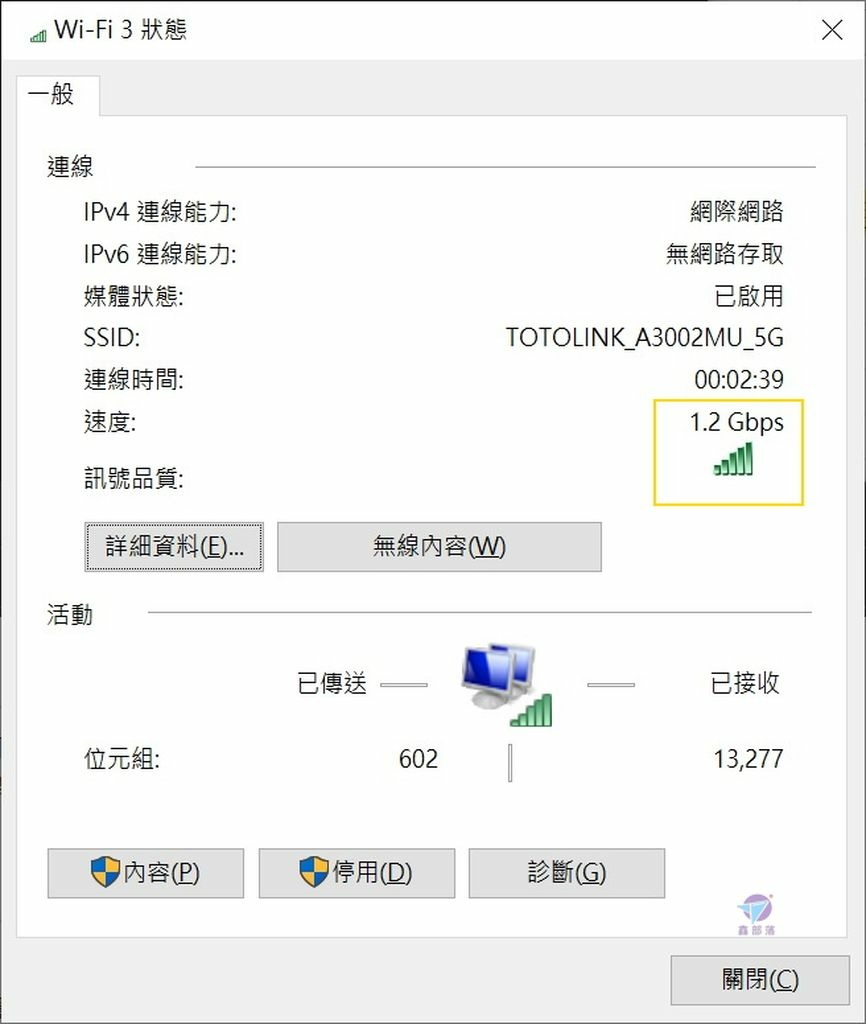
2.4 GHz 部份,速度為 574 Mbps。
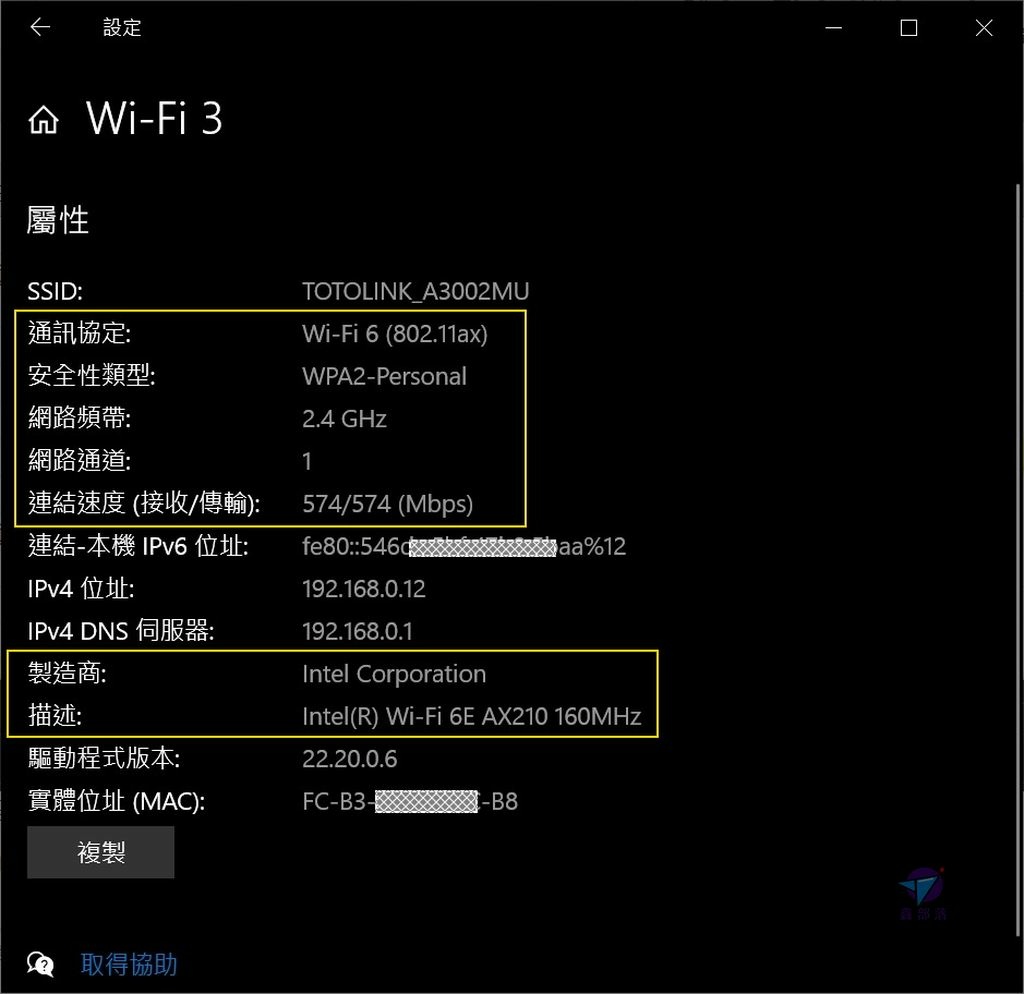
實測是穩穩的 574 Mbps。
AX1800,就是 1201 Mbps + 574 Mbps 之總和近似值。
此外, 陸續有手機已支援 Wi-Fi 6,例如 iPhone 12 系列、iPhone 11、Samsung Galaxy Notes 10、Galaxy S21、Galaxy S20、Galaxy Z Fold2、小米10......。此趨勢將會越來越明顯。
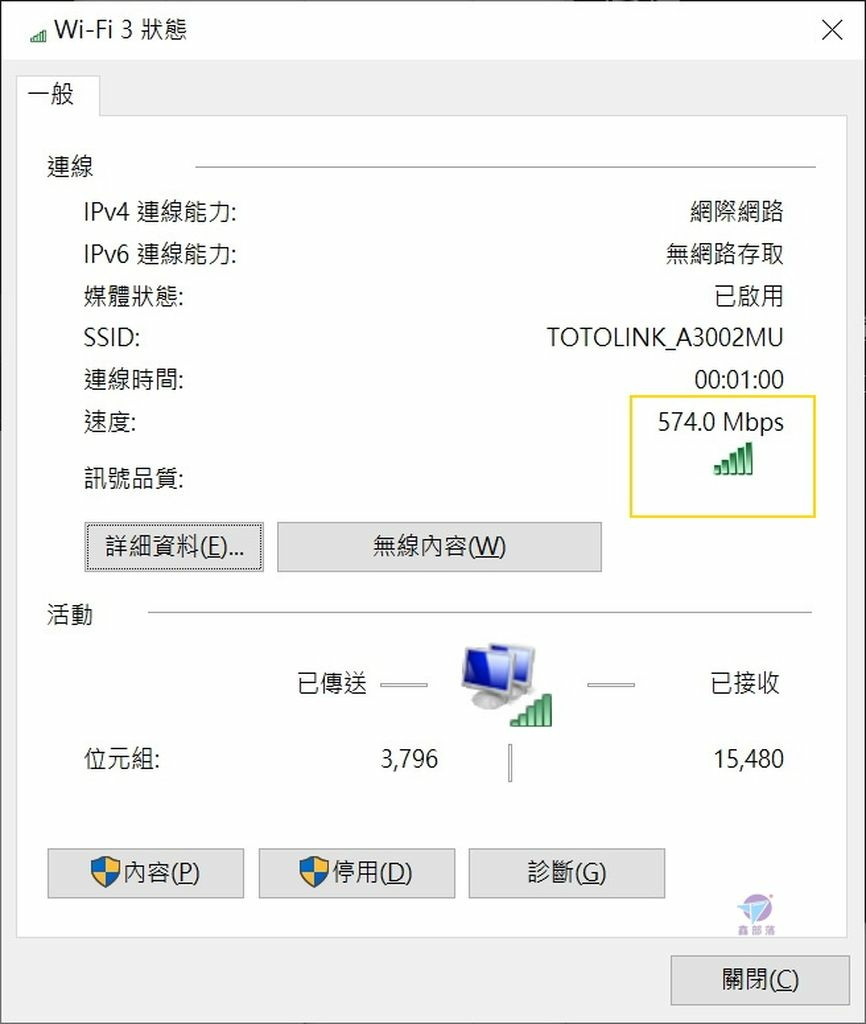
#9 升級前後的比較,TOTOLINK X5000R vs TOTOLINK A3002MU
實測的樓面含後陽台約 40 坪左右。地圖是由掃地機器人自動繪製而成。 (參考: 浦桑尼克Proscenic LDS M7 掃地機器人 評測)
X5000R 在左下角的牆邊 (紅字 AP),位置 A 為屋子接近中心的區域。X5000R 與 位置 A 之間,有一道水泥牆。
測試手機 Asus ROG II,透過 5 GHz 連接,不論 X5000R 或 A3002 MU 都表現良好 (皆接近光世代 60M/20M 滿格)
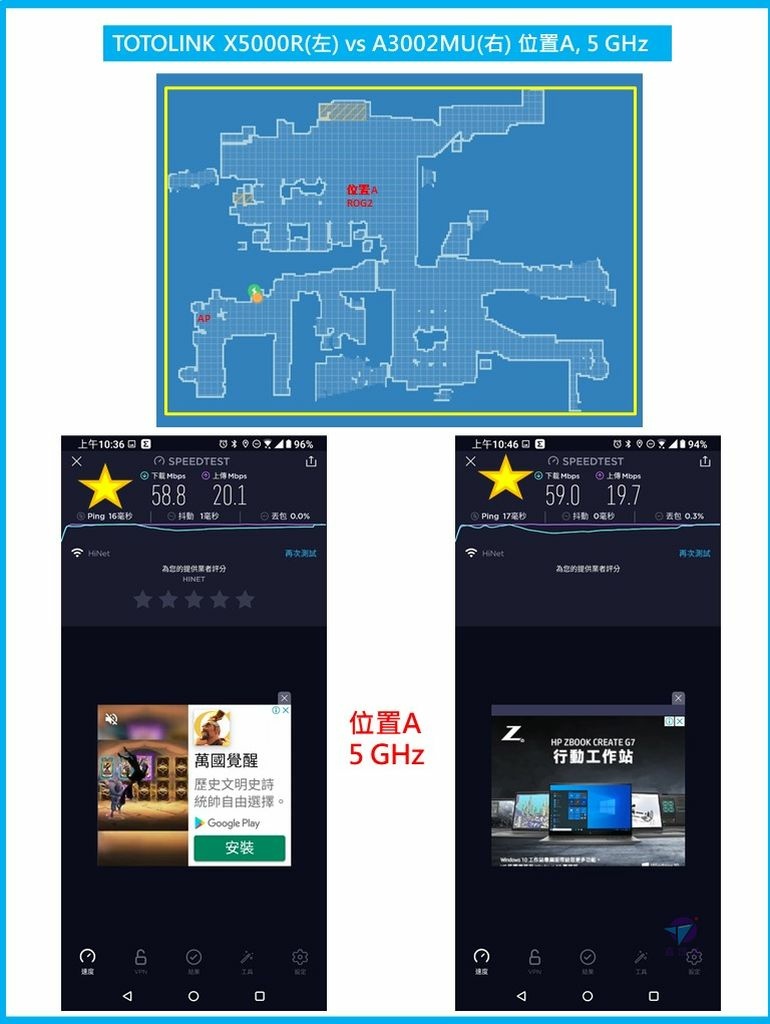
測試手機 Asus ROG II,透過 2.4 GHz 連接,可看到 X5000R 比 A3002MU 小贏若干。
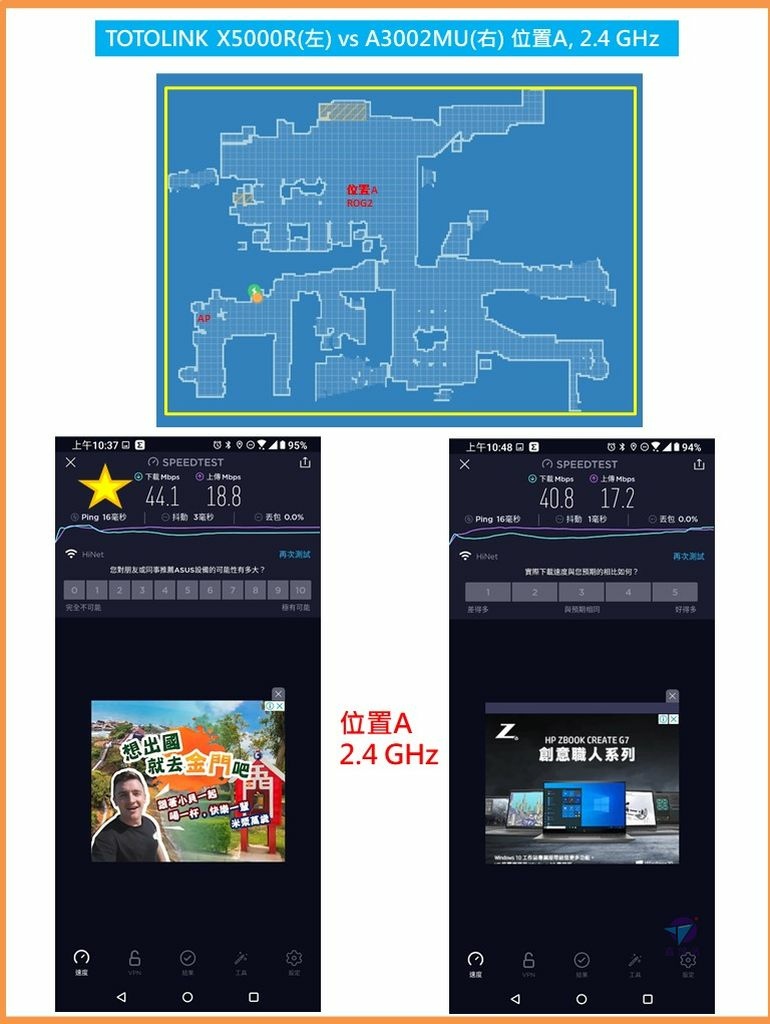
順便對照一下,底下是 HiNet 小烏龜 D-Link DSL-6641K,它只支援老式 802.11g (Wi-Fi 3)。此機身屬於單天線機種,且最高速只有 54Mbit/s。
它擺在客廳的牆邊,跟位置 A 相當近,沒有水泥牆在中間。
不測不知道,速度真糟糕!
所以不是能連上 Wi-Fi 就好,太老的機器往往是網路傳輸緩慢的隱藏原因。
此外,Wi-fi 5 起開始支援 Beamforming 波束成型技術,Wi-fi 6 也有。此為一種智慧型天線技術,它會讓波束追蹤用戶端裝置 (即行動電話或筆電......) 。因為可以鎖定再發送,所以訊號集中且強大。所以必須定期升級 Wi-Fi 網通產品,才能享受到新技術優勢。
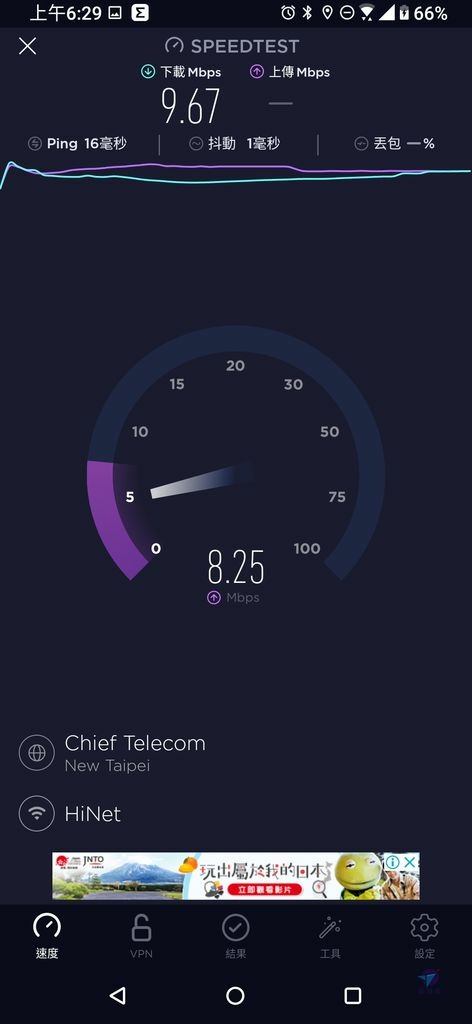
X5000R 在左下角的牆邊(AP),位置 B 為屋子接近飯廳的區域。X5000R 與位置 B 之間,需要穿過兩道水泥牆(浴室),不過有一段是木門。
測試手機 Asus ROG II,透過 5 GHz 連接,X5000R 的下載速度明顯優於 A3002 MU。
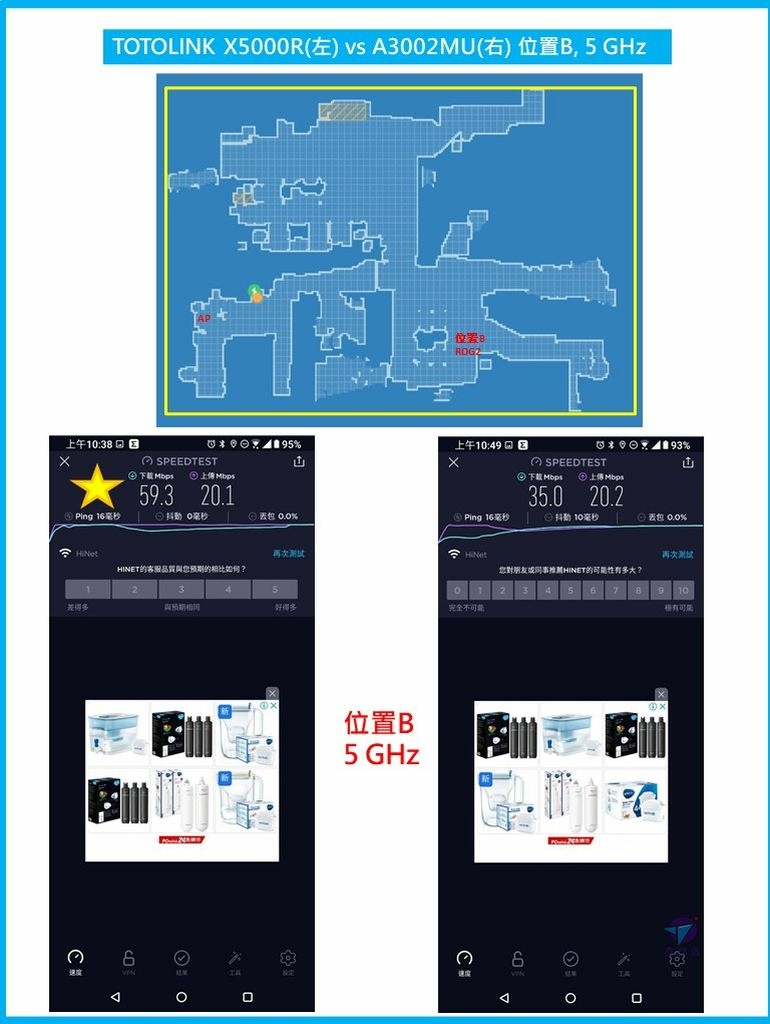
測試手機 Asus ROG II,透過 2.4 GHz 連接,X5000R 的下載速度也優於 A3002 MU。
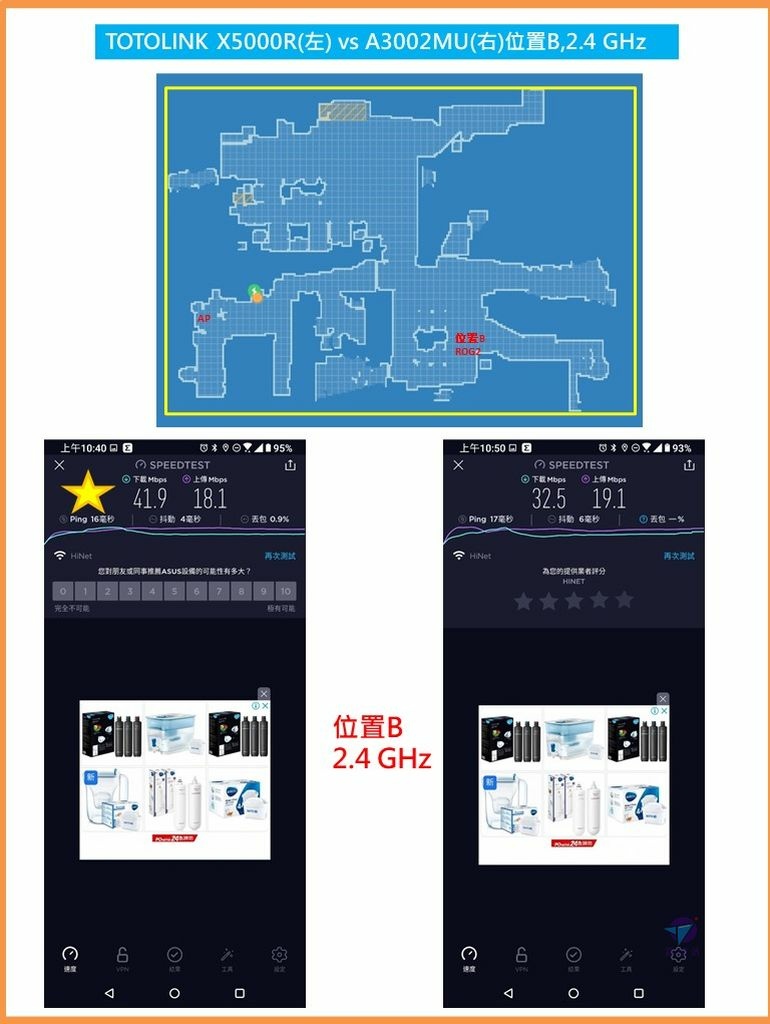
#f 心得與感想
TOTOLINK X5000R 可視為 TOTOLINK A3002MU 之 Wi-Fi 6 進階版。實測後,發現它可以輕鬆實現無痛升級,快速讓新 3C 裝置擁抱 Wi-Fi 新規格、新功能。
X5000R 的信號明顯優於 A3002MU。在 2.4 GHz 與 5 GHz 的 A/B 比較測試,可以了解到,手機用同一隻,光只是換成 X5000R 便能獲得傳輸效能的提昇。
有一個地方稍微有點可惜,那就是機器沒有提供 USB port,所以少了網路分享隨身碟的功能 (Samba、DLNA、ftp)。不過,若你沒用到,這個並不會有影響。據說,原廠的調查結果顯示, USB 不是太多人用但成本不低,所以將之取消了。對於一般用戶來說,能用比較經濟方式入手。
X5000R 新介面的設定十分容易,而且有漂亮的手機圖形化網頁設定版本,是真正能輕鬆使用的網通產品。
家裡有一台服役一年多 TOTOLINK A3002MU,我對它的表現相當滿意。這台全新 X5000R 就位後,在 Wi-fi 6 加持下,必能帶來更棒的體驗!
延伸閱讀 - TOTOLINK 系列 (新文章排前面)
NEW #8 TOTOLINK T8 Mesh推薦4台開箱評價評測 3+1 性能大躍進
HOT #7 TOTOLINK T6 Mesh 後篇 (3台 T6 mesh 評價評測 3台版完整Mesh網狀路由器系統 第3台緊急參戰!
#6 TOTOLINK T6 Mesh 前篇 (2台版開箱評測 T6 * 2 Mesh網狀路由器系統 無縫漫遊 自動連線 有感升級 免配對 直接連 好方便
# 5 TOTOLINK X5000R AX1800 WiFi 6 Giga無線路由器開箱評測 輕鬆了解Wifi 6 802.11ax 的優點有感升級 與A3002MU比一比 全速度實測的方法
#4 TOTOLINK T10 AC1200 Mesh Wi-Fi 無線網路系統 無縫漫遊網狀網路系統
#3 TOTOLINK A700R EX1200T 無線路由器&雙頻無線訊號強波器推薦開箱 AC1200雙拍檔評測! 家庭上網AC入門分享器 EX1200T雙頻無線訊號強波器 升級與強波一次搞定
#2 雙開箱! TOTOLINK A3002MU Giga無線路由器 + AC650UA 雙頻無線 USB網卡評測
#1 TOTOLINK A3002MU 取代A3002RU 前後代 AC1200 無線路由器 規格比較篇
TOTOLINK 官方資源
TOTOLINK TW (吉翁電子)客服中心 - 0800-885-799
延伸閱讀 (新文章排前面)
NEW #4 WiFi 無線網卡怎麼選? 如何買? 筆電桌機的 802.11ac 解決方案懶人包 選購攻略[新版網路教學]
NEW #3 Intel AC9260 Wireless-AC 9260 PCIe 網卡 802.11ac 1.73Gbps + 藍芽5.0 開箱
#2 USB 無線網卡天線版開箱 (台幣200元含運有找的 Windows 10 桌機筆電 Wi-Fi網卡)
#1 如何選購 PC WiFi 無線網卡? 為你評析桌機的 Wi-Fi 解決方案[網路教學]
重要訊息 原廠支援! 全國最低價!
謝謝閱讀,Thank you! 敬請持續關注 鑫部落。心經營! (http://newguest88.pixnet.net/blog)
如果您喜歡這篇文章,歡迎到鑫部落粉絲團幫我們按讚(直接點擊此處 or 下面連結 or 右邊浮動側欄),感恩!
合作信箱: mandy.sun@msa.hinet.net
********************************
Title:TOTOLINK X5000R AX1800 WiFi 6 Giga無線路由器開箱推薦評測 輕鬆了解Wifi 6 802.11ax 的優點有感升級 與A3002MU比一比 全速度實測的方法 Intel Wi-Fi 6E AX210 Gig+OFDMA TWT目標喚醒 BSS著色功能 WPA3 VPN翻牆 全Gigabit MOD專用埠、Beamforming訊號雷達技術[鑫部落真開箱]
TOTOLINK X5000R AX1800 WiFi 6 Giga無線路由器開箱推薦評測 輕鬆了解Wifi 6 802.11ax 的優點有感升級 與A3002MU比一比 全速度實測的方法 Intel Wi-Fi 6E AX210 Gig+[鑫部落真開箱]
Pixnet-1029



 留言列表
留言列表
